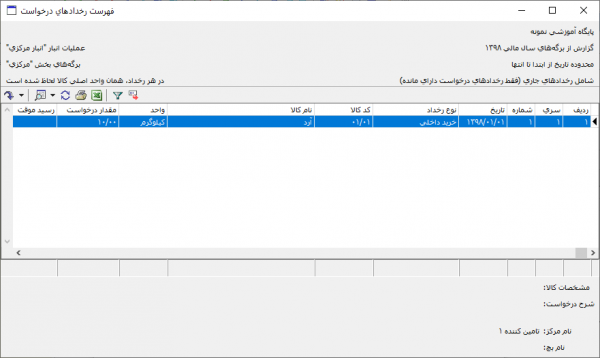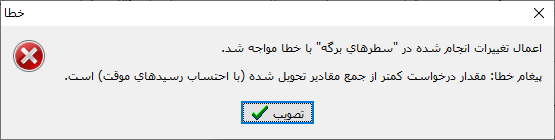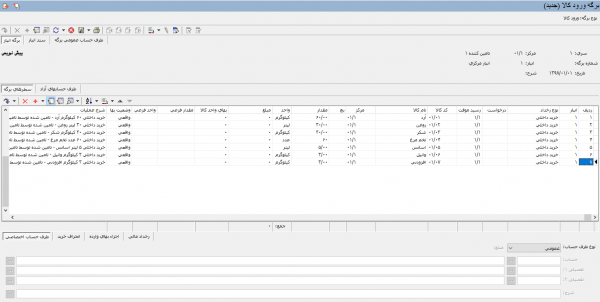برگه ورود کالا: تفاوت بین نسخهها
| سطر ۵۲: | سطر ۵۲: | ||
'''انبار''' : در این قسمت انبار مورد نظر جهت '''ورود کالا به آن''' را انتخاب نمایید؛ برای این منظور میتوانید از تکمه [[file:gnl 092.png|25px]] استفاده نمایید. | '''انبار''' : در این قسمت انبار مورد نظر جهت '''ورود کالا به آن''' را انتخاب نمایید؛ برای این منظور میتوانید از تکمه [[file:gnl 092.png|25px]] استفاده نمایید. | ||
| − | با توجه به امکان ایجاد محدودیت در انتخاب انبارها در بخش | + | با توجه به امکان ایجاد محدودیت در انتخاب انبارها در بخش ([[انواع برگههای ورود انبار|انواع برگههای ورود انبار]])، تنها انبارهای مجاز به استفاده در این نوع از برگه قابل مشاهده و گزینش خواهند بود. |
| سطر ۶۲: | سطر ۶۲: | ||
سیستم بصورت خودکار نقش مراکز را کنترل نموده و بر اساس نوع رخداد، مراکز قابل انتخاب را فیلتر خواهد کرد. | سیستم بصورت خودکار نقش مراکز را کنترل نموده و بر اساس نوع رخداد، مراکز قابل انتخاب را فیلتر خواهد کرد. | ||
| + | |||
انتخاب مرکز در بخش تدوین اطلاعات عمومی برگه اختیاری بوده ولی میتوان از آن به عنوان مرکز پیشفرض در رخداد(های) برگه، استفاده نمود. | انتخاب مرکز در بخش تدوین اطلاعات عمومی برگه اختیاری بوده ولی میتوان از آن به عنوان مرکز پیشفرض در رخداد(های) برگه، استفاده نمود. | ||
| سطر ۶۹: | سطر ۷۰: | ||
'''سری''' : در این قسمت شماره سری مربوط به برگه را وارد نمایید؛ مقدار پیش فرض این فیلد در زمان تعریف [[انواع برگههای ورود انبار|انواع برگههای ورود انبار]]، قابل تعیین میباشد. | '''سری''' : در این قسمت شماره سری مربوط به برگه را وارد نمایید؛ مقدار پیش فرض این فیلد در زمان تعریف [[انواع برگههای ورود انبار|انواع برگههای ورود انبار]]، قابل تعیین میباشد. | ||
| − | '''شماره''' : در این قسمت شماره مربوط به برگه را وارد نمایید؛ در صورت خالی گذاشتن این فیلد، سیستم بصورت خودکار از ادامه آخرین شماره ثبت شده مربوط به برگه | + | '''شماره''' : در این قسمت شماره مربوط به برگه را وارد نمایید؛ در صورت خالی گذاشتن این فیلد، سیستم بصورت خودکار از ادامه آخرین شماره ثبت شده مربوط به برگه ورود در سری منتخب، استفاده خواهد کرد. |
در هر سری، شماره گذاری برگهها از 1 آغاز خواهد شد. | در هر سری، شماره گذاری برگهها از 1 آغاز خواهد شد. | ||
| − | '''شرح''' : در این قسمت شرح عمومی مورد نظر پیرامون برگه | + | '''شرح''' : در این قسمت شرح عمومی مورد نظر پیرامون برگه ورود را وارد نمایید؛ جهت سهولت در تعیین شرح عمومی میتوان با استفاده از تکمه [[file:gnl 092.png|25px]] و پنجره " جستجو در شرح عمومی برگههای انبار "، شرح مورد نظر را انتخاب نمود: |
| + | |||
| + | [[file:inv-2-1-1-4.png|600px|thumb|center|جستجو در شرح عمومی برگههای انبار]] | ||
| + | با تایپ چند حرف مربوط به شرح مورد نظر، فهرستی از یافتههای سیستم، مبتنی بر حروف تایپ شده، نمایش داده میشود. | ||
| − | [[file: | + | شرح مورد نظر را انتخاب نموده و بر روی تکمه [[file:gnl 097.png|25px]] کلیک نمایید. |
| + | در صورت لزوم، شرح منتخب را در بخش " شرح " اصلاح نموده و برروی تکمه تصویب کلیک نمایید. | ||
| − | |||
| − | + | شرح لاتین: در صورت نیاز شرح لاتین مربوط به برگه جهت استفاده در گزارشهای دوزبانه را در این قسمت وارد نمایید. | |
| سطر ۹۰: | سطر ۹۴: | ||
| − | + | در این بخش تعیین انبار و تاریخ مربوط به برگه ورود، الزامی میباشد. | |
| سطر ۹۶: | سطر ۱۰۰: | ||
'''سند''' | '''سند''' | ||
------ | ------ | ||
| + | از آنجایی که برگههای انبار ماهیت دوگانه دارند که شامل برگه انبار و رویداد مالی مربوط به آن میباشد، به موازات تدوین هر برگه انبار، سند مربوط به رویداد مالی آن بصورت خودکار توسط سیستم ثبت خواهد شد. | ||
| − | در این قسمت اطلاعات مربوط به سند انبار | + | در این قسمت اطلاعات مربوط به سند حاصله از برگه انبار تعیین خواهد شد. |
| سطر ۱۰۳: | سطر ۱۰۸: | ||
| − | + | '''شماره سند''': دراین قسمت، شماره مربوط به سند حاصله از برگه انبار(پس از ذخیره برگه) بصورت خودکار و توسط سیستم درج خواهد شد. | |
| − | + | ||
| − | + | '''شماره مبنا''': در این قسمت شماره مبنای مربوط به سند حاصله از برگه انبار(پس از ذخیره برگه) بصورت خودکار و توسط سیستم درج خواهد شد. | |
| − | + | ||
| − | + | شماره مبنا یک شماره یونیک و تصادفی مربوط به اسناد میباشد. | |
| + | |||
| + | |||
| + | '''بخش(شعبه)''': در صورت استفاده از امکان بخش در سیستم، بخش مورد نظر جهت انتصاب سند انبار به آن را انتخاب نمایید. | ||
| + | |||
| + | '''شماره عطف''': در صورت نیاز یک شماره به عنوان شماره عطف به سند انبار اختصاص دهید. | ||
| + | |||
| + | '''شماره ارجاع''': در صورت نیاز، یک شماره به عنوان شماره ارجاع به سند انبار اختصاص دهید. | ||
| + | |||
| + | '''شماره پیگیری''': در صورت نیاز، یک شماره به عنوان شماره پیگیری به سند انبار اختصاص دهید. | ||
| + | |||
| + | |||
| + | اطلاعات درج شده در شماره عطف، شماره ارجاع و شماره پیگیری جنبه اطلاعاتی و گزارش گیری خواهند داشت. | ||
| سطر ۱۱۳: | سطر ۱۳۰: | ||
'''طرف حساب عمومی''' | '''طرف حساب عمومی''' | ||
---- | ---- | ||
| + | انتخاب طرف حساب مربوط به رخدادهای انبار به 3 صورت عمومی، اختصاصی و آزاد، امکانپذیر میباشد. برای هر برگه میتوان یک طرف حساب عمومی تعیین نمود. | ||
| + | در این بخش اطلاعات مربوط به طرف حساب عمومی برگه، تعیین خواهد شد. | ||
| − | در این | + | از طرف حساب عمومی تعیین شده در این بخش به عنوان طرف حساب مشترک در رخداد(های) برگه در حال تدوین، که نوع طرف حساب آن(ها) " عمومی " تعیین شده، استفاده خواهد شد. |
| سطر ۱۲۱: | سطر ۱۴۰: | ||
| − | + | به منظور سهولت در انتخاب طرف حساب عمومی مربوط به رخدادهای انبار، امکان تعیین آن با استفاده از قوانین طرف حساب عمومی برگهها فراهم شده است؛ برای این منظور کافیست از تکمه [[file:gnl 093.png|25px]] '''" تعیین خودکار طرف حساب عمومی "''' استفاده نمایید. | |
| − | * | + | *[[file:gnl 093.png|25px]]: با باز کردن مثلث کنار این تکمه، دو امکان زیر نمایش داده میشود : |
| − | * | + | :*[[file:gnl 093.png|25px]]: جهت تعیین خودکار طرف حساب عمومی مربوط به برگه، مورد استفاده قرار میگیرد؛ با انتخاب این گزینه سیستم با توجه به قوانین تعریف شده در " قوانین طرف حساب عمومی برگهها " طرف حساب منطبق با شرایط برگه را انتخاب نموده و به آن اختصاص خواهد داد. |
| − | + | در صورتی که قانون طرف حساب مناسب با شرایط برگه در سیستم شناسایی نشود، پیغامی با این محتوا نمایش داده میشود. | |
| − | |||
| + | [[file:gnl 097.png|25px]] : جهت حذف اطلاعات مربوط به طرف حساب عمومی برگه مورد استفاده قرار میگیرد. | ||
| − | |||
| − | + | همچنین جهت تعیین طرف حساب عمومی بصورت دستی، کافیست حساب و تفصیلیهای مورد نظر را در فیلدهای تعیین شده برای این منظور وارد نمایید: | |
| − | : | + | '''حساب''': در این قسمت، طرف حساب مورد نظر را انتخاب نمایید؛ برای این منظور میتوانید با تایپ عبارت '''" // "''' و فشردن کلید '''" Enter "''' در صفحه کلید، با استفاده از امکان انتخاب حساب با جستجو در نام، یا تایپ عبارت '''" / "''' و فشردن کلید '''" Enter "''' در صفحه کلید، با استفاده از درخت حسابها، طرف حساب مورد نظر را انتخاب کنید. |
| − | : | + | '''تفصیلی''': در این قسمت تفصیلیهای مربوط به طرف حساب منتخب را در شماره های 1 الی 5 تعیین نمایید. |
| + | |||
| + | |||
| + | '''شرح''': در این قسمت شرح مورد نظر مربوط به طرف حساب تعیین شده را وارد نمایید؛ برای این منظور میتوان از تکمه [[file:gnl 092.png|25px]] جهت انتخاب شرح از فهرست شرحهای استاندارد مربوط به حساب، استفاده نمود. | ||
| + | |||
| + | شرح مربوط به طرف حساب، بصورت خودکار در سند حاصله از برگه انبار درج خواهد شد. | ||
| + | |||
| + | |||
| + | '''شرح لاتین''': در صورت نیاز شرح لاتین مربوط به طرف حساب تعیین شده برای استفاده در گزارشهای دوزبانه را وارد نمایید. | ||
| + | |||
| + | |||
| + | هر رخداد در برگه قابلیت پذیرفتن طرف حساب عمومی،اختصاصی و یا آزاد مربوط به خود را خواهد داشت. | ||
| سطر ۱۴۶: | سطر ۱۷۵: | ||
'''نشانی''' | '''نشانی''' | ||
---- | ---- | ||
| − | + | در این قسمت اطلاعات مربوط به نشانی انبار و محل تحویل، تعیین خواهد شد. | |
| − | در این قسمت اطلاعات مربوط به نشانی | ||
| سطر ۱۷۰: | سطر ۱۹۸: | ||
---- | ---- | ||
| − | پس از | + | پس از تعیین پارامترهای عمومی مربوط به برگه، جهت ورود به آن بر روی تکمه '''" تصویب "''' کلیک نمایید. |
| − | + | پنجره '''" برگه ورود کالا(جدید) "''' مطابق شکل زیر باز خواهد شد: | |
| سطر ۱۷۸: | سطر ۲۰۶: | ||
| − | + | به منظور افزودن یک سطر جدید از کلید '''" Insert "''' در صفحه کلید و یا تکمه [[file:gnl 000.png|25px]] در نوارابزار مربوط به سطرهای برگه، استفاده نمایید. | |
| − | + | با افزودن یک سطر جدید،اطلاعات تعیین شده در بخش محاوره تدوین یک برگه خروج از قبیل: انبار، مرکز و طرف حساب عمومی، به عنوان پیشفرض رخداد(سطر)های انبار درج خواهد شد. | |
| − | + | '''انبار''': در این قسمت انبار تعیین شده در بخش محاوره تدوین یک برگه خروج، بصورت پیش فرض در سطر جدید درج خواهدشد؛ در صورت لزوم، جهت انتخاب انبار از فهرست انبارهای مجاز، از تکمه [[file:gnl 092.png|25px]] استفاده نمایید. | |
| − | در قسمت | ||
| − | + | '''نوع رخداد''': در این قسمت، نوع رخداد موردنظر را انتخاب نمایید؛ انواع رخداد قابل گزینش در این قسمت(بصورت پیشفرض) شامل: خرید داخلی، خرید خارجی، دریافت از تولید، دریافت از پیمانکار، دریافت امانی و ورود متفرقه میباشد. | |
| − | + | انبار و نوع رخدادهای قابل انتخاب در این بخش، بسته به تنظیمات مربوط به برگه ورود در [[انواع برگههای ورود انبار|انواع برگههای ورود انبار]]، متغییر خواهند بود. | |
| − | |||
| − | + | '''درخواست''': در صورتی که رخداد خروج، مربوط به یک رخداد درخواست کالا میباشد، جهت مشاهده فهرست رخدادهای درخواست، از تکمه [[file:gnl 092.png|25px]] استفاده نمایید. | |
| − | |||
| − | : | ||
| − | |||
| − | |||
| − | |||
| − | |||
| + | توصیه میشود پیش از جستجو در بین رخدادهای درخواست، پارامترهای انبار، مرکز و کالای موردنظر را تعیین نمایید تا سیستم بر اساس آن اطلاعات رخدادهای درخواست را فیلتر کرده و تنها رخداد(های) مربوط به انبار، مرکز و در ادامه کالای تعیین شده در این بخش نمایش داده شوند. (در صورت تعیین نکردن این پارامترها، تمام رخدادهای درخواست مربوط به نوع برگه(ورود یا خروج)، نمایش داده میشوند). | ||
| + | |||
*'''رسید موقت''' : چنانچه برای این سطر برگه ورود، رسید موقت از قبل در سیستم درج گردیده است، با استفاده از تکمه [[file:gnl 092.png|25px]] لیست برگههای رسید موقت را احضار و برگه مدنظر را انتخاب نمایید. | *'''رسید موقت''' : چنانچه برای این سطر برگه ورود، رسید موقت از قبل در سیستم درج گردیده است، با استفاده از تکمه [[file:gnl 092.png|25px]] لیست برگههای رسید موقت را احضار و برگه مدنظر را انتخاب نمایید. | ||
نسخهٔ ۶ مهٔ ۲۰۱۹، ساعت ۰۸:۰۹
سیستم انبار مبتنی بر برگهها و رخدادهای انبار میباشد، هر رخداد انبار به عنوان یک آرتیکل(سطر) در برگههای انبار ثبت خواهد شد.
در ادامه به چگونگی تدوین یک برگه از نوع ورود خواهیم پرداخت.
با توجه به امکان حذف و تعریف مجدد انواع برگههای ورود انبار، این امکان وجود دارد که در این بخش برگههایی با عناوین دیگر را مشاهده نمایید.
تنظیم برگه ورود کالا
به منظور تعریف یک برگه ورود کالای جدید، مطابق شکل، از منوی " انبار " ، " برگههای انبار جدید "، " ورود کالا " را انتخاب نمایید.
پنجره " تدوین اطلاعات عمومی برگه ورود کالا " مطابق شکل زیر، نمایش داده میشود:
پنجره تدوین اطلاعات عمومی برگه، شامل قسمتهای زیر میباشد.
تدوین اطلاعات عمومی برگه - برگه
در این قسمت اطلاعات عمومی مربوط به برگه و رخدادهای آن تعیین خواهد شد.
انبار : در این قسمت انبار مورد نظر جهت ورود کالا به آن را انتخاب نمایید؛ برای این منظور میتوانید از تکمه ![]() استفاده نمایید.
استفاده نمایید.
با توجه به امکان ایجاد محدودیت در انتخاب انبارها در بخش (انواع برگههای ورود انبار)، تنها انبارهای مجاز به استفاده در این نوع از برگه قابل مشاهده و گزینش خواهند بود.
مرکز : در این قسمت مرکز مورد نظر جهت ورود کالا از آن را انتخاب نمایید؛ برای این منظور میتوانید از تکمه ![]() استفاده نمایید.
استفاده نمایید.
همچنین میتوانید با تایپ عبارت " // " و فشردن کلید " Enter " در صفحه کلید، با استفاده از امکان انتخاب مرکز با جستجو در نام، یا تایپ عبارت " / " و فشردن کلید " Enter " در صفحه کلید، با استفاده از درخت مراکز، مرکز مورد نظر را انتخاب نمایید.
نکته بسیار مهم در خصوص انتخاب مراکز، توجه به نقش آنها در زمان تعریف میباشد؛ توجه نمایید تنها مراکزی که به عنوان مرکز ورود در سیستم تعریف نموده اید، برای این منظور مورد استفاده قرار خواهند گرفت؛ به عنوان مثال مراکزی که نقش آنها تامین کالا میباشد، به عنوان مراکز ورود و مراکزی که نقش آنها مصرف کالا یا خدمات تعیین شده به عنوان مراکز خروج، قابل گزینش خواهند بود. سیستم بصورت خودکار نقش مراکز را کنترل نموده و بر اساس نوع رخداد، مراکز قابل انتخاب را فیلتر خواهد کرد.
انتخاب مرکز در بخش تدوین اطلاعات عمومی برگه اختیاری بوده ولی میتوان از آن به عنوان مرکز پیشفرض در رخداد(های) برگه، استفاده نمود.
تاریخ : در این قسمت، تارخ مربوط به برگه ورود را وارد نمایید.
سری : در این قسمت شماره سری مربوط به برگه را وارد نمایید؛ مقدار پیش فرض این فیلد در زمان تعریف انواع برگههای ورود انبار، قابل تعیین میباشد.
شماره : در این قسمت شماره مربوط به برگه را وارد نمایید؛ در صورت خالی گذاشتن این فیلد، سیستم بصورت خودکار از ادامه آخرین شماره ثبت شده مربوط به برگه ورود در سری منتخب، استفاده خواهد کرد.
در هر سری، شماره گذاری برگهها از 1 آغاز خواهد شد.
شرح : در این قسمت شرح عمومی مورد نظر پیرامون برگه ورود را وارد نمایید؛ جهت سهولت در تعیین شرح عمومی میتوان با استفاده از تکمه ![]() و پنجره " جستجو در شرح عمومی برگههای انبار "، شرح مورد نظر را انتخاب نمود:
و پنجره " جستجو در شرح عمومی برگههای انبار "، شرح مورد نظر را انتخاب نمود:
با تایپ چند حرف مربوط به شرح مورد نظر، فهرستی از یافتههای سیستم، مبتنی بر حروف تایپ شده، نمایش داده میشود.
شرح مورد نظر را انتخاب نموده و بر روی تکمه ![]() کلیک نمایید.
کلیک نمایید.
در صورت لزوم، شرح منتخب را در بخش " شرح " اصلاح نموده و برروی تکمه تصویب کلیک نمایید.
شرح لاتین: در صورت نیاز شرح لاتین مربوط به برگه جهت استفاده در گزارشهای دوزبانه را در این قسمت وارد نمایید.
در این بخش تعیین انبار و تاریخ مربوط به برگه ورود، الزامی میباشد.
سند
از آنجایی که برگههای انبار ماهیت دوگانه دارند که شامل برگه انبار و رویداد مالی مربوط به آن میباشد، به موازات تدوین هر برگه انبار، سند مربوط به رویداد مالی آن بصورت خودکار توسط سیستم ثبت خواهد شد.
در این قسمت اطلاعات مربوط به سند حاصله از برگه انبار تعیین خواهد شد.
شماره سند: دراین قسمت، شماره مربوط به سند حاصله از برگه انبار(پس از ذخیره برگه) بصورت خودکار و توسط سیستم درج خواهد شد.
شماره مبنا: در این قسمت شماره مبنای مربوط به سند حاصله از برگه انبار(پس از ذخیره برگه) بصورت خودکار و توسط سیستم درج خواهد شد.
شماره مبنا یک شماره یونیک و تصادفی مربوط به اسناد میباشد.
بخش(شعبه): در صورت استفاده از امکان بخش در سیستم، بخش مورد نظر جهت انتصاب سند انبار به آن را انتخاب نمایید.
شماره عطف: در صورت نیاز یک شماره به عنوان شماره عطف به سند انبار اختصاص دهید.
شماره ارجاع: در صورت نیاز، یک شماره به عنوان شماره ارجاع به سند انبار اختصاص دهید.
شماره پیگیری: در صورت نیاز، یک شماره به عنوان شماره پیگیری به سند انبار اختصاص دهید.
اطلاعات درج شده در شماره عطف، شماره ارجاع و شماره پیگیری جنبه اطلاعاتی و گزارش گیری خواهند داشت.
طرف حساب عمومی
انتخاب طرف حساب مربوط به رخدادهای انبار به 3 صورت عمومی، اختصاصی و آزاد، امکانپذیر میباشد. برای هر برگه میتوان یک طرف حساب عمومی تعیین نمود.
در این بخش اطلاعات مربوط به طرف حساب عمومی برگه، تعیین خواهد شد.
از طرف حساب عمومی تعیین شده در این بخش به عنوان طرف حساب مشترک در رخداد(های) برگه در حال تدوین، که نوع طرف حساب آن(ها) " عمومی " تعیین شده، استفاده خواهد شد.
به منظور سهولت در انتخاب طرف حساب عمومی مربوط به رخدادهای انبار، امکان تعیین آن با استفاده از قوانین طرف حساب عمومی برگهها فراهم شده است؛ برای این منظور کافیست از تکمه ![]() " تعیین خودکار طرف حساب عمومی " استفاده نمایید.
" تعیین خودکار طرف حساب عمومی " استفاده نمایید.
در صورتی که قانون طرف حساب مناسب با شرایط برگه در سیستم شناسایی نشود، پیغامی با این محتوا نمایش داده میشود.
![]() : جهت حذف اطلاعات مربوط به طرف حساب عمومی برگه مورد استفاده قرار میگیرد.
: جهت حذف اطلاعات مربوط به طرف حساب عمومی برگه مورد استفاده قرار میگیرد.
همچنین جهت تعیین طرف حساب عمومی بصورت دستی، کافیست حساب و تفصیلیهای مورد نظر را در فیلدهای تعیین شده برای این منظور وارد نمایید:
حساب: در این قسمت، طرف حساب مورد نظر را انتخاب نمایید؛ برای این منظور میتوانید با تایپ عبارت " // " و فشردن کلید " Enter " در صفحه کلید، با استفاده از امکان انتخاب حساب با جستجو در نام، یا تایپ عبارت " / " و فشردن کلید " Enter " در صفحه کلید، با استفاده از درخت حسابها، طرف حساب مورد نظر را انتخاب کنید.
تفصیلی: در این قسمت تفصیلیهای مربوط به طرف حساب منتخب را در شماره های 1 الی 5 تعیین نمایید.
شرح: در این قسمت شرح مورد نظر مربوط به طرف حساب تعیین شده را وارد نمایید؛ برای این منظور میتوان از تکمه ![]() جهت انتخاب شرح از فهرست شرحهای استاندارد مربوط به حساب، استفاده نمود.
جهت انتخاب شرح از فهرست شرحهای استاندارد مربوط به حساب، استفاده نمود.
شرح مربوط به طرف حساب، بصورت خودکار در سند حاصله از برگه انبار درج خواهد شد.
شرح لاتین: در صورت نیاز شرح لاتین مربوط به طرف حساب تعیین شده برای استفاده در گزارشهای دوزبانه را وارد نمایید.
هر رخداد در برگه قابلیت پذیرفتن طرف حساب عمومی،اختصاصی و یا آزاد مربوط به خود را خواهد داشت.
نشانی
در این قسمت اطلاعات مربوط به نشانی انبار و محل تحویل، تعیین خواهد شد.
- نشانی انبار : چنانچه انبار دارای تفصیلی باشد و کد تفصیلی مذکور به دفتر تلفن و نشانی متصل باشد، اطلاعات مربوط به نشانی انبار در این قسمت درج میگردد.
- نشانی محل تحویل : نشانی محل تحویل را میتوانید به صورت دستی یا با استفاده از دفتر تلفن و نشانی به کمک تکمه
 وارد نمایید.
وارد نمایید.
یادداشت
در این قسمت میتوانید برای برگه ورود کالا یادداشتی را تنظیم نمایید.
پس از تعیین پارامترهای عمومی مربوط به برگه، جهت ورود به آن بر روی تکمه " تصویب " کلیک نمایید.
پنجره " برگه ورود کالا(جدید) " مطابق شکل زیر باز خواهد شد:
به منظور افزودن یک سطر جدید از کلید " Insert " در صفحه کلید و یا تکمه ![]() در نوارابزار مربوط به سطرهای برگه، استفاده نمایید.
در نوارابزار مربوط به سطرهای برگه، استفاده نمایید.
با افزودن یک سطر جدید،اطلاعات تعیین شده در بخش محاوره تدوین یک برگه خروج از قبیل: انبار، مرکز و طرف حساب عمومی، به عنوان پیشفرض رخداد(سطر)های انبار درج خواهد شد.
انبار: در این قسمت انبار تعیین شده در بخش محاوره تدوین یک برگه خروج، بصورت پیش فرض در سطر جدید درج خواهدشد؛ در صورت لزوم، جهت انتخاب انبار از فهرست انبارهای مجاز، از تکمه ![]() استفاده نمایید.
استفاده نمایید.
نوع رخداد: در این قسمت، نوع رخداد موردنظر را انتخاب نمایید؛ انواع رخداد قابل گزینش در این قسمت(بصورت پیشفرض) شامل: خرید داخلی، خرید خارجی، دریافت از تولید، دریافت از پیمانکار، دریافت امانی و ورود متفرقه میباشد.
انبار و نوع رخدادهای قابل انتخاب در این بخش، بسته به تنظیمات مربوط به برگه ورود در انواع برگههای ورود انبار، متغییر خواهند بود.
درخواست: در صورتی که رخداد خروج، مربوط به یک رخداد درخواست کالا میباشد، جهت مشاهده فهرست رخدادهای درخواست، از تکمه ![]() استفاده نمایید.
استفاده نمایید.
توصیه میشود پیش از جستجو در بین رخدادهای درخواست، پارامترهای انبار، مرکز و کالای موردنظر را تعیین نمایید تا سیستم بر اساس آن اطلاعات رخدادهای درخواست را فیلتر کرده و تنها رخداد(های) مربوط به انبار، مرکز و در ادامه کالای تعیین شده در این بخش نمایش داده شوند. (در صورت تعیین نکردن این پارامترها، تمام رخدادهای درخواست مربوط به نوع برگه(ورود یا خروج)، نمایش داده میشوند).
- رسید موقت : چنانچه برای این سطر برگه ورود، رسید موقت از قبل در سیستم درج گردیده است، با استفاده از تکمه
 لیست برگههای رسید موقت را احضار و برگه مدنظر را انتخاب نمایید.
لیست برگههای رسید موقت را احضار و برگه مدنظر را انتخاب نمایید.
لازم به ذکر است جهت انتخاب کالا میتوانید با تایپ " // " و زدن تکمه " Enter " صفحهکلید، با استفاده از امکان انتخاب با جستجو، یا تایپ " / " و و زدن تکمه " Enter " صفحهکلید، با استفاده از ساختار درختی، کالای مورد نظر خود را انتخاب نمایید.
- بچ : چنانچه کالای انتخاب شده، بچپذیر باشد، باید بچ مورد نظر را در این قسمت با استفاده از تکمه
 انتخاب نمایید.
انتخاب نمایید.
- مقدار : مقدار مد نظر برای ورود کالای مذکور را در این قسمت وارد نمایید. لازم به ذکر است با استفاده از تکمه
 میتوان " فرمولهای محاسبه مقدار " را انتخاب و استفاده نمایید.
میتوان " فرمولهای محاسبه مقدار " را انتخاب و استفاده نمایید.
- مبلغ : مبلغ مربوط به سطر را در این قسمت وارد نمایید.
- مقدار فرعی : چنانچه در درخت کالاها برای کالای مورد نظر، واحد فرعی تعریف نمودهاید، میتوانید مقدار فرعی کالای مذکور را نیز وارد نمایید.
- وضعیت بها : یکی از دو گزینه واقعی یا برآوردی را برای مشخص نمودن وضعیت بها انتخاب نمایید.
- شماره سریال : در صورت نیاز شماره سریال مربوط به کالا را وارد نمایید.
- شرح عملیات : شرح مربوط به این سطر از برگه ورود کالا را وارد نمایید. جهت تسریع در درج شرح عملیات میتوانید از تکمه انتخاب شرحهای استاندارد یا اعمال قوانین شرح
 استفاده نمایید. با کلیک بر روی تکمه مزبور، پنجره " تعیین شرح " بهشکل زیر باز خواهد شد.
استفاده نمایید. با کلیک بر روی تکمه مزبور، پنجره " تعیین شرح " بهشکل زیر باز خواهد شد.
در پنجره فوق با تایپ چند حرف از شرح مورد نظر، شرحهای ثبت شده در سیستم اطلاعاتی (مرتبط با حروف تایپ شده)، در بخش یافتهها نمایش داده خواهد شد. با انتخاب شرح مورد نظر و کلیک بر روی تکمه " تصویب " شرح مورد نظر، به سطر برگه اضافه خواهد شد.
به همین ترتیب تمامی سطرهای مربوط به یک برگه را وارد نمایید.
محاوره یک سطر برگه ورود کالا
در صورتی که میخواهید تعریف سطر ورود کالا را از طریق محاوره انجام داده و اطلاعات کاملتری را وارد نمایید، روی سطر جدید دابل کلیک نمایید و یا تکمه ![]() از نوار ابزار را فشار دهید و یا از کلیدهای ترکیبی " Shift + Enter " استفاده نمایید.
از نوار ابزار را فشار دهید و یا از کلیدهای ترکیبی " Shift + Enter " استفاده نمایید.
پنجره " تدوین یک سطر برگه ورود کالا " به شکل زیر باز میشود :
این پنجره شامل قسمتهای زیر میباشد.
سطر برگه
در این قسمت اطلاعات مربوط به کالا تکمیل میگردد.
- نوع رخداد : در این قسمت میتوانید یکی از رخدادهای مربوط به ورود کالا را بر حسب نیاز انتخاب نمایید :
- خرید داخلی
- خرید خارجی
- دریافت از تولید
- دریافت از پیمانکار
- دریافت امانی
- ورود متفرقه
- درخواست : چنانجه برای این برگه ورود، برگه درخواستی درج گردیده، با استفاده از تکمه
 لیست درخواستهای مربوط به کالا مشخص گردیده و از بین آنها درخواست مدنظر را انتخاب نمایید.
لیست درخواستهای مربوط به کالا مشخص گردیده و از بین آنها درخواست مدنظر را انتخاب نمایید.
- رسید موقت : چنانچه برای این سطر برگه ورود، رسید موقت درج گردیده است، با استفاده از تکمه
 لیست برگههای رسید موقت را احضار و برگه مدنظر را انتخاب نمایید.
لیست برگههای رسید موقت را احضار و برگه مدنظر را انتخاب نمایید.
- انبار : در این قسمت انبار برگه که از قبل در مشخصات اطلاعات عمومی انتخاب گردیده، نمایش داده میشود، در صورت لزوم میتوانید انبار را با استفاده از تکمه
 تغییر دهید.
تغییر دهید.
- مرکز : در این قسمت چنانجه مرکز برگه را در زمان تکمیل اطلاعات عمومی برگه، انتخاب نمودهاید، مرکز مذکور نمایش داده شده و در صورت لزوم میتوانید مرکز را با استفاده از تکمه
 تغییر دهید.
تغییر دهید.
لازم به ذکر است جهت انتخاب مرکز و کالا میتوانید با تایپ " // " و زدن تکمه " Enter " صفحهکلید، با استفاده از امکان انتخاب با جستجو، یا تایپ " / " و و زدن تکمه " Enter " صفحهکلید، با استفاده از ساختار درختی، کالا یا مرکز مورد نظر خود را انتخاب نمایید.
- کد میلهای کالا : چنانچه کالای انتخاب شده، کد میلهای داشته باشد، در این قسمت درج میگردد، در صورت لزوم میتوانید از تکمه
 جهت جستجو در کد میلهای استفاده نمایید.
جهت جستجو در کد میلهای استفاده نمایید.
- مشخصات کالا : در صورت نیاز مشخصات کالای مورد نظر را وارد نمایید.
- شماره سریال : در صورت نیاز شماره سریال مربوط به کالا را وارد نمایید.
- بچ : چنانچه کالای انتخاب شده، بچپذیر باشد، باید بچ مورد نظر را در این قسمت با استفاده از تکمه
 انتخاب نمایید.
انتخاب نمایید.
- مقدار : مقدار مد نظر برای ورود کالای مذکور را در این قسمت وارد نمایید. لازم به ذکر است با استفاده از تکمه
 میتوان " فرمولهای محاسبه مقدار " را انتخاب و استفاده نمایید.
میتوان " فرمولهای محاسبه مقدار " را انتخاب و استفاده نمایید.
- مبلغ : مبلغ مربوط به سطر را در این قسمت وارد نمایید.
- مقدار فرعی : چنانچه در درخت کالاها برای کالای مورد نظر، واحد فرعی تعریف نمودهاید، میتوانید مقدار فرعی کالای مذکور را نیز وارد نمایید.
- وضعیت بها : یکی از دو گزینه واقعی یا برآوردی را برای مشخص نمودن وضعیت بها انتخاب نمایید.
- شرح عملیات : شرح مربوط به این سطر از برگه ورود کالا را وارد نمایید. جهت تسریع در درج شرح عملیات میتوانید از تکمه انتخاب شرحهای استاندارد یا اعمال قوانین شرح
 استفاده نمایید. با کلیک بر روی تکمه مزبور، پنجره " تعیین شرح " بهشکل زیر باز خواهد شد.
استفاده نمایید. با کلیک بر روی تکمه مزبور، پنجره " تعیین شرح " بهشکل زیر باز خواهد شد.
در پنجره فوق با تایپ چند حرف از شرح مورد نظر، شرحهای ثبت شده در سیستم اطلاعاتی (مرتبط با حروف تایپ شده)، در بخش یافتهها نمایش داده خواهد شد. با انتخاب شرح مورد نظر و کلیک بر روی تکمه " تصویب " شرح مورد نظر، به سطر برگه اضافه خواهد شد.
- شرح لاتین : در صورت لزوم برای گزارشات دو زبانه ، میتوانید شرح را به زبان لاتین در این قسمت وارد نمایید.
طرف حساب اختصاصی
در این قسمت اطلاعات مربوط به طرف حساب اختصاصی سطر مذکور تکمیل میگردد.
چنانچه نوع طرف حساب برای سطر مذکور، از نوع اختصاصی باشد، این قسمت تکمیل میگردد.
- حساب : حساب مورد نظر جهت استفاده به عنوان طرف حساب اختصاصی سطر مورد نظر را وارد نمایید. شایان ذکر است جهت انتخاب طرف حساب اختصاصی برای سطر مذکور، علاوه بر تایپ کد حساب در فیلد مورد نظر، میتوانید جهت جستجو و انتخاب حساب، با کلیک به روی تکمه
 و یا تایپ " / " و فشار کلید " Enter " در کادر مقابل " حساب "، پنجره " درخت حسابها " را احضار نمایید. همچنین میتوانید در همین قسمت با تایپ " // " و فشار کلید " Enter " پنجره " انتخاب حساب با جستجو در نام " را جهت جستجو و انتخاب حساب مورد نظر، احضار نمایید.
و یا تایپ " / " و فشار کلید " Enter " در کادر مقابل " حساب "، پنجره " درخت حسابها " را احضار نمایید. همچنین میتوانید در همین قسمت با تایپ " // " و فشار کلید " Enter " پنجره " انتخاب حساب با جستجو در نام " را جهت جستجو و انتخاب حساب مورد نظر، احضار نمایید.
- تفصیلی : در محل " تفصیلی 1-5 "، تفصیلیهای مربوط به حساب را جهت درج در طرف حساب مذکور تعیین نمایید.
شرح عملیات : در این قسمت میتوانید عبارتی را جهت درج در شرح سطر طرف حساب اختصاصی سطر مورد نظر وارد کنيد. لازم به ذکر است، به منظور استفاده از شرحهای درج شده قبلی و تسریع در درج آن میتوانید از تکمه انتخاب شرحهای استاندارد یا اعمال قوانین شرح ![]() استفاده نمایید.
استفاده نمایید.
- شرح لاتین : در صورت لزوم شرح لاتین را برای گزارشهای دو زبانه وارد نمایید.
- سررسید : در صورت نیاز میتوانید شماره سررسید برای سطر مورد نظر را وارد نمایید.
- عطف : در صورت نیاز میتوانید شماره عطف برای سطر مورد نظر را وارد نمایید.
- ارجاع : در صورت نیاز میتوانید شماره ارجاع را برای سطر مورد نظر وارد نمایید.
لازم به توضیح است، شماره سررسید، عطف و ارجاع، فیلدهایی هستند که جنبه اطلاعاتی و گزارش گیری داشته و در صورت نیاز تکمیل میگردند.
لازم به ذکر است، امکان فراخوانی خودکار طرف حساب اختصاصی از قوانین مربوطه که هنگام تعریف الگوی عملیات مالی انبار ، تنظیم گردیده، به کمک تکمه ![]() وجود دارد.
وجود دارد.
انحراف خرید
در این قسمت اطلاعات مربوط به انحراف خرید سطر مذکور تکمیل میگردد.
چنانچه کالا جزء کالاهای استانداردپذیر بوده و حساب و تفصیلیهای مربوط به آن در الگوی عملیات مالی انبار تعریف گردیده است، در این قسمت نمایش داده میشود.
- شرح عملیات : شرح مربوط به سطر انحراف خرید را دراین قسمت وارد نمایید. به منظور تسریع در درج شرح میتوانید از تکمه انتخاب شرحهای استاندارد یا اعمال قوانین شرح
 استفاده نمایید.
استفاده نمایید.
- شرح لاتین : در صورت لزوم شرح لاتین را برای گزارشهای دو زبانه وارد نمایید.
- سررسید : در صورت نیاز میتوانید شماره سررسید برای سطر مورد نظر را وارد نمایید.
- عطف : در صورت نیاز میتوانید شماره عطف برای سطر مورد نظر را وارد نمایید.
- ارجاع : در صورت نیاز میتوانید شماره ارجاع را برای سطر مورد نظر وارد نمایید.
شماره سررسید، عطف و شماره ارجاع، جنبه اطلاعاتی و گزارش گیری دارد.
اجزاء بهای وارده
در این قسمت اطلاعات مربوط به اجزاء بهای وارده سطر مذکور تکمیل میگردد.
در هنگام درج يك رخداد ورود در برگه، ممكن است بخواهيم قيمت ورود را به تفكيك اجزاء داشته باشيم. بدين منظور مىتوان از امكان درج اجزاى بهاى وارده (اعم از " بهاى خالص كالا "، " هزينه حمل "، " هزينه ترخيص "، " هزينههاى گمركى " و " ساير هزينه ها " در هنگام درج رخداد در برگه استفاده نمود. سيستم تمام هزينهها را جمع كرده و مبلغ " تخفيف " را از آن كم مىكند و حاصل را به عنوان قيمت ورود كالا در نظر مى گيرد.
رخداد مالی
در این قسمت اطلاعات مربوط به رخداد مالی مربوط به سطر مذکور نمایش داده شده که در الگوی عملیات مالی انبار تعریف گردیده است.
- شرح عملیات : شرح مربوط به سطر رخداد مالی را دراین قسمت وارد نمایید. به منظور تسریع در درج شرح میتوانید از تکمه انتخاب شرحهای استاندارد یا اعمال قوانین شرح
 استفاده نمایید.
استفاده نمایید.
- شرح لاتین : در صورت لزوم شرح لاتین را برای گزارشهای دو زبانه وارد نمایید.
- سررسید : در صورت نیاز میتوانید شماره سررسید برای سطر مورد نظر را وارد نمایید.
- عطف : در صورت نیاز میتوانید شماره عطف برای سطر مورد نظر را وارد نمایید.
- ارجاع : در صورت نیاز میتوانید شماره ارجاع را برای سطر مورد نظر وارد نمایید.
شماره سررسید، عطف و شماره ارجاع، جنبه اطلاعاتی و گزارش گیری دارد.
بعد از تکمیل اطلاعات فوق پنجره را تصویب نمایید.
تکمه های مربوط به سطرهای برگه ورود کالا
- جستجو و جایگزینی در شرح : این گزینه جهت جستجو و جایگزینی عبارت در شرح به کار میرود. این تکمه معادل کلید " Ctrl + H " از صفحهکلید میباشد.
- جستجو و جایگزینی در شرح دیگر(لاتین) : این گزینه جهت جستجو و جایگزینی عبارت در ملاحظات دیگر (لاتین) به کار میرود.
- اصلاح یکباره سطر(های) برگه : با استفاده از این امکان میتوانید سطرهای برگه ورود کالا را به صورت یکباره اصلاح نمایید. با انتخاب این قسمت پنجره ای به شکل زیر باز میشود.
این قسمت میتوانید فیلدی را که قصد اصلاح آن را دارید انتخاب کنید و بعد از وارد کردن اطلاعات مورد نیاز، پنجره را تصویب نمایید.
 : جهت حذف سطر تحت مکان نما مورد استفاده قرار میگیرد. این تکمه معادل کلید ترکیبی " Ctrl + Delete " از صفحهکلید میباشد.
: جهت حذف سطر تحت مکان نما مورد استفاده قرار میگیرد. این تکمه معادل کلید ترکیبی " Ctrl + Delete " از صفحهکلید میباشد.
لازم به ذکر است اگر سطر مذکور هنگام محاسبه انبار، باعث موجودی منفی گردد، قابل حذف نیست و در زمان ذخیره برگه، خطایی مبنی بر منفی شدن کالا در کارت عملیات دریافت میکنید.
- افزودن سطر جدید در انتهای برگه : جهت افزودن سطر جدید در انتهای برگه مورد استفاده قرار میگیرد. این تکمه معادل کلید ترکیبی " Ctrl + Insert " از صفحهکلید میباشد.
- افزودن سطر جدید با کپی از سطر قبلی : جهت افزودن سطر جدید با کپی از سطر قبلی مورد استفاده قرار میگیرد. این تکمه معادل کلید ترکیبی " Alt + Enter " از صفحهکلید میباشد.
- فراخوانی(کپی) یک برگه دیگر : جهت فراخوانی و کپی یک برگه ورود کالای دیگر در برگه مذکور مورد استفاده قرار میگیرد. این تکمه معادل کلید ترکیبی " Ctrl + I " از صفحهکلید میباشد.
- فراخوانی یک مجموعه کالا : با استفاده از این امکان میتوانید مجموعهای از کالاها را به صورت یکباره در برگه مذکور فراخوانی نمایید. این تکمه معادل کلید ترکیبی " Alt + Insert " از صفحهکلید میباشد.
- افزودن یکباره تعدادی کالا : با استفاده از این امکان میتوانید تعدادی از کالاها را به صورت یکباره در برگه مذکور فراخوانی نمایید. این تکمه معادل کلید ترکیبی " Ctrl + Alt + I " از صفحهکلید میباشد.
- فراخوانی یک برگه درخواست : با استفاده از این امکان میتوانید سطرهای یک برگه درخواست را فراخوانی نمایید.
- فراخوانی تعدادی رخداد درخواست : با استفاده از این امکان میتوانید تعدادی از سطرهای یک برگه درخواست را فراخوانی نمایید.
- فراخوانی یک برگه رسید موقت : با استفاده از این امکان میتوانید سطرهای یک برگه رسید موقت را فراخوانی نمایید.
- فراخوانی تعدادی رخداد رسید موقت : با استفاده از این امکان میتوانید تعدادی از سطرهای یک برگه رسید موقت را فراخوانی نمایید.
 : جهت اصلاح سطر تحت مکاننما از طریق محاوره مورد استفاده قرار میگیرد. این تکمه معادل کلیدهای ترکیبی " Shift + Enter " از صفحهکلید میباشد.
: جهت اصلاح سطر تحت مکاننما از طریق محاوره مورد استفاده قرار میگیرد. این تکمه معادل کلیدهای ترکیبی " Shift + Enter " از صفحهکلید میباشد.
 : جهت ملاحظه درخت رخداد مورد استفاده قرار میگیرد. با انتخاب مثلث کنار این تکمه سه امکان در اختیار شما قرار میگیرد.
: جهت ملاحظه درخت رخداد مورد استفاده قرار میگیرد. با انتخاب مثلث کنار این تکمه سه امکان در اختیار شما قرار میگیرد.
- ملاحظه درخت رخداد انبار : جهت ملاحظه درخت رخداد از دید انبار مورد استفاده قرار میگیرد.
- ملاحظه درخت رخداد (از دید فروش) : جهت ملاحظه درخت رخداد از دید فروش مورد استفاده قرار میگیرد.
- تطابق بهای رخداد انبار و هزینههای جذب شده : جهت ارتباط با سیستم هزینه و تطابق بهای آن مورد استفاده قرار میگیرد.
- به ترتیب نوع رخداد : جهت مرتب سازی سطرهای برگه ورود بر اساس نوع رخداد مورد استفاده قرار میگیرد.
- به ترتیب نوع رخداد و کد کالا : جهت مرتب سازی سطرهای برگه ورود بر اساس نوع رخداد و کد کالا مورد استفاده قرار میگیرد.
کدها به صورت صعودی مرتب میشوند.
- بازسازی ردیف سطرهای برگه : جهت بازسازی ردیف سطرهای برگه مورد استفاده قرار میگیرد.
امکان فراخوانی خودکار طرف حساب اختصاصی از قوانین مربوطه به کمک تکمه ![]() وجود دارد.
وجود دارد.
- تبدیل نوع طرف حساب به آزاد : جهت تغییر نوع طرف حساب سطر مذکور یا سطرهای انتخاب شده به " آزاد " استفاده میگردد.
طرف حسابهای آزاد
در این قسمت اطلاعات مربوط به طرف حسابهای آزاد برگه ورود کالا تکمیل میگردد.
برای کالاهایی که نوع طرف حساب آنها " آزاد " انتخاب شده است، در این قسمت به صورت دستى اقدام به درج طرف حساب مورد نظر نماييد.
طرف حساب آزاد، تنها طرف حسابى است كه كاربر بايد مبلغ بدهكار يا بستانكار را درج نمايد و مبالغ توسط سيستم محاسبه نمىشود. به همين دليل مىبايست مبالغ درج شده به عنوان طرف حساب آزاد با مبالغ مندرج در سطرهاى داراى طرف حساب آزاد برگه به گونهاى باشند كه جمع مبالغ بدهكار و بستانكار آنها باهم برابر باشند، در غير اين صورت در هنگام عملياتى نمودن برگه با پيغام خطا مواجه مىشويد.
ویرایش برگه ورود کالا
جهت ویرایش برگه ورود کالا، مطابق شکل زیر،از منوی " انبار "،" برگههای انبار موجود "،" برگه ورود کالا " را انتخاب نمایید.
پنجره مربوط به انتخاب برگه ورود کالا به شکل زیر باز میشود :
در این پنجره شماره برگه ورودی که قرار است اصلاح گردد را انتخاب نمایید.
بعد از انتخاب شماره برگه ورود کالای مورد نظر میتوانید به کمک تکمه ![]() از انتخاب شماره برگه مورد نظر اطمینان حاصل نمایید. با انتخاب تکمه ملاحظه برگه، پنجرهای همانند شکل زیر باز میشود :
از انتخاب شماره برگه مورد نظر اطمینان حاصل نمایید. با انتخاب تکمه ملاحظه برگه، پنجرهای همانند شکل زیر باز میشود :
اگر برگه مذکور دقیقا همان برگه مد نظر شما میباشد با تکمه ![]() برگه را انتخاب نمایید. در غیر این صورت میتوانید به کمک تکمههای
برگه را انتخاب نمایید. در غیر این صورت میتوانید به کمک تکمههای ![]() ،
،![]() ،
،![]() ،
،![]() برگه مورد نظر خود را انتخاب و با تکمه
برگه مورد نظر خود را انتخاب و با تکمه ![]() برگه را تایید نمایید. با انجام این کار مجددا به پنجره قبلی یعنی پنجره مربوط به انتخاب برگه ورود هدایت میشوید.
برگه را تایید نمایید. با انجام این کار مجددا به پنجره قبلی یعنی پنجره مربوط به انتخاب برگه ورود هدایت میشوید.
حال برای ادامه مرحله اصلاح برگه ورود، پنجره انتخاب برگه ورود کالا را تصویب نمایید.
با انجام این کار، پنجرهای همانند تصویر زیر باز میشود :
در حالت عادی این پنجره غیر قابل ویرایش میباشد. اگر میخواهید ویرایش را انجام دهید تکمه ![]() از نوار ابزار را فشار دهید و تغییرات مد نظرتان را اعمال و به کمک تکمه
از نوار ابزار را فشار دهید و تغییرات مد نظرتان را اعمال و به کمک تکمه ![]() پنجره را ذخیره نمایید.
پنجره را ذخیره نمایید.
لازم به ذکر است، فقط برگههای پیش نویس قابل اصلاح میباشند.
حذف برگه ورود کالا
جهت حذف برگه ورود کالا، مطابق شکل زیر،از منوی " انبار"،" برگههای انبار موجود "،" برگه ورود کالا " را انتخاب نمایید.
پنجره مربوط به انتخاب برگه ورود کالا به شکل زیر باز میشود :
در این پنجره شماره برگه ورودی که قرار است حذف شود را انتخاب نمایید.
بعد از انتخاب شماره برگه ورود مورد نظر میتوانید به کمک تکمه ![]() از انتخاب شماره برگه مورد نظر اطمینان حاصل نمایید. با انتخاب تکمه ملاحظه برگه، پنجرهای همانند شکل زیر باز میشود :
از انتخاب شماره برگه مورد نظر اطمینان حاصل نمایید. با انتخاب تکمه ملاحظه برگه، پنجرهای همانند شکل زیر باز میشود :
اگر برگه مذکور دقیقا همان برگه مد نظر شما میباشد با تکمه ![]() برگه را انتخاب نمایید. در غیر این صورت میتوانید به کمک تکمههای
برگه را انتخاب نمایید. در غیر این صورت میتوانید به کمک تکمههای ![]() ،
،![]() ،
،![]() ،
،![]() برگه مورد نظر خود را انتخاب و با تکمه
برگه مورد نظر خود را انتخاب و با تکمه ![]() برگه را تایید نمایید. با انجام این کار مجددا به پنجره قبلی یعنی پنجره مربوط به انتخاب برگه ورود هدایت میشوید.
برگه را تایید نمایید. با انجام این کار مجددا به پنجره قبلی یعنی پنجره مربوط به انتخاب برگه ورود هدایت میشوید.
حال برای ادامه مرحله حذف برگه ورود، پنجره انتخاب برگه ورود کالا را تصویب نمایید.
با انجام این کار، پنجرهای همانند تصویر زیر باز میشود :
حال در این پنجره میتوانید با انتخاب تکمه ![]() برگه مذکور را حذف نمایید.
برگه مذکور را حذف نمایید.
لازم به ذکر است فقط برگههای پیش نویس قابل حذف هستند و چنانچه حذف برگه مذکور هنگام محاسبه انبار، باعث موجودی منفی کالاها گردد، قابل حذف نیست و در زمان ذخیره برگه، خطایی مبنی بر منفی شدن کالا در کارت عملیات دریافت میکنید.
نوار ابزار برگه ورود کالا
 : جهت پرش به برگه دلخواه مورد استفاده قرار میگیرد. این تکمه معادل کلید ترکیبی " Ctrl + F3 " از صفحهکلید میباشد.
: جهت پرش به برگه دلخواه مورد استفاده قرار میگیرد. این تکمه معادل کلید ترکیبی " Ctrl + F3 " از صفحهکلید میباشد.
لازم به ذکر است اگر سطری از برگه مذکور باعث ایجاد موجودی منفی در کارت عملیات کالا گردد، قابل حذف نیست و در زمان حذف برگه، خطایی مبنی بر موجودی منفی سطر کالا دریافت میکنید.
 : جهت تنظیم برگه جدید مورد استفاده قرار میگیرد. این تکمه معادل کلید ترکیبی " Alt + F9 " از صفحهکلید میباشد.
: جهت تنظیم برگه جدید مورد استفاده قرار میگیرد. این تکمه معادل کلید ترکیبی " Alt + F9 " از صفحهکلید میباشد.
 : جهت اصلاح مشخصات عمومی برگه با محاوره مورد استفاده قرار میگیرد، این تکمه معادل کلید ترکیبی " Alt + F6 " از صفحهکلید میباشد.
: جهت اصلاح مشخصات عمومی برگه با محاوره مورد استفاده قرار میگیرد، این تکمه معادل کلید ترکیبی " Alt + F6 " از صفحهکلید میباشد.
 : جهت ملاحظه بازخوانی اطلاعات مورد استفاده قرار میگیرد. این تکمه معادل کلید ترکیبی " F5 " از صفحهکلید میباشد.
: جهت ملاحظه بازخوانی اطلاعات مورد استفاده قرار میگیرد. این تکمه معادل کلید ترکیبی " F5 " از صفحهکلید میباشد.
 : جهت چاپ برگه مورد استفاده قرار میگیرد. این تکمه معادل کلید ترکیبی " Ctrl + P " از صفحهکلید میباشد.
: جهت چاپ برگه مورد استفاده قرار میگیرد. این تکمه معادل کلید ترکیبی " Ctrl + P " از صفحهکلید میباشد.
 : جهت احضار برگه بعدی مورد استفاده قرار میگیرد این تکمه معادل کلیدهای ترکیبی " Ctrl + PageDown " از صفحهکلید میباشد.
: جهت احضار برگه بعدی مورد استفاده قرار میگیرد این تکمه معادل کلیدهای ترکیبی " Ctrl + PageDown " از صفحهکلید میباشد.
 : جهت احضار برگه قبلی مورد استفاده قرار میگیرد. این تکمه معادل کلیدهای ترکیبی " Ctrl + PageUp " از صفحهکلید میباشد.
: جهت احضار برگه قبلی مورد استفاده قرار میگیرد. این تکمه معادل کلیدهای ترکیبی " Ctrl + PageUp " از صفحهکلید میباشد.
category : بازگشت